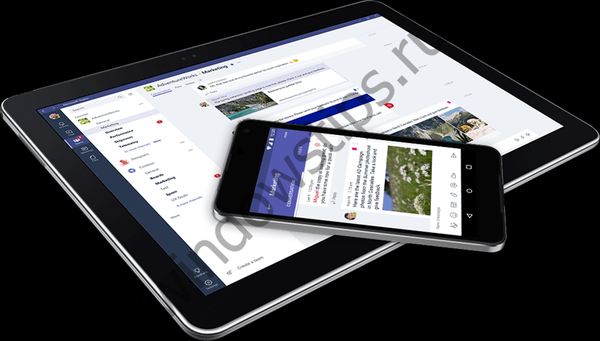Windows memiliki banyak program sistem dengan ekstensi .exe yang tidak disadari oleh banyak pengguna. Windows Task Manager menampilkan daftar program yang menggunakan sumber daya komputer Anda. Salah satu aplikasi yang menarik perhatian saya adalah LockApp.exe.
Terkadang saya perhatikan bagaimana itu menghabiskan banyak sumber daya. Menurut ulasan pengguna, kadang-kadang proses LockApp mengkonsumsi 35% dari sumber daya dan bahkan menggunakan GPU. Dalam panduan ini, kita akan melihat apa itu LockApp.exe, dan apa yang harus Anda lakukan jika proses ini terlihat mencurigakan.
LockApp.exe pada Windows 10
LockApp exe - Ini adalah aplikasi resmi Microsoft yang terkait dengan layar kunci Windows 10. File ini aman. Biasanya ada di jalur berikut C: \ Windows \ SystemApps \ Microsoft.LockApp_XXXXXX> LockApp.exe. Mungkin aplikasi dapat melakukan lebih dari sekedar menampilkan pemberitahuan pembaruan pada layar kunci PC.
Apakah Virus LockApp.exe?
Jika aplikasi tersebut berada di tempat lain selain folder - C: \ Windows \ SystemApps \ Microsoft.LockApp_cw5n1h2txyewy, itu bisa berbahaya. Untuk memeriksa, Anda dapat mengklik kanan pada file dengan memilih: "Properti " → tab "Detail". Anda melihat bahwa ini adalah file Windows. Beberapa malware mungkin menyamar sebagai LockApp.exe. Anda harus memeriksa file LockApp.exe di PC Anda untuk memastikan bahwa file tersebut bukan ancaman. Dalam hal apa pun, yang terbaik adalah menjalankan antivirus atau memeriksanya menggunakan Windows Defender.
Cara memastikan LockApp.exe tidak terinfeksi?
Namun, sebaiknya periksa file menggunakan Windows Defender, yang memiliki integrasi penuh dengan Windows 10..
Gunakan Windows Defender offline. Ini akan memastikan bahwa virus tidak dapat menggandakan..
Cara menonaktifkan LockApp.exe
Jika Anda ingin menghentikan penguncian LockApp.exe, Anda cukup mengganti nama folder Microsoft.LockApp_cw5n1h2txyewy. Atau Anda dapat mengedit kecil ke registri:
Buka registry Windows dan pergi ke jalur berikut:
HKEY_LOCAL_MACHINE \ SOFTWARE \ Microsoft \ Windows \ CurrentVersion \ Authentication \ LogonUI \ SessionData
Di bagian kanan jendela Anda akan melihat parameter AllowLockScreen. Klik dua kali padanya dan setel nilainya ke 0.